Täydellinen opas uuden iPhonen aktivoimiseen AT&T-verkossa
7. maaliskuuta 2022 • Arkistoitu osoitteeseen: Usein käytetyt puhelinvinkit • Todistetut ratkaisut
Onnittelut uuden iPhonen hankinnasta! Jos olet saanut sen AT&T:n kautta, voit aktivoida sen ilman suuria ongelmia. Viime aikoina lukijamme ovat kysyneet meiltä kuinka aktivoida AT&T iPhone vaiheittain. Se saattaa yllättää sinut, mutta voit aktivoida uuden iPhone AT&T:n muutamassa sekunnissa. Auttaaksemme lukijoitamme olemme laatineet tämän informatiivisen oppaan, jonka avulla voit aktivoida AT&T iPhonen hetkessä!
Osa 1: Kuinka aktivoida uusi AT&T:ltä ostettu iPhone?
Useimmat ihmiset ostavat yleensä uuden iPhonen operaattorilta (verkkoyhtiöltään). Loppujen lopuksi AT&T:llä on paljon edullisia suunnitelmia, joiden avulla voit ostaa upouuden iPhonen aiheuttamatta kolhua taskuusi. Jos olet myös ostanut uuden iPhonen AT&T:ltä, puhelimesi saapuu paikalleen asennettuna ja aktivoituna SIM-korttina.
Myöhemmin voit yksinkertaisesti oppia aktivoimaan AT&T iPhonen saumattomasti. Jos kuitenkin siirrät SIM-kortin vanhasta puhelimesta tai muusta operaattorista uuteen lukitsemattomaan laitteeseen, sinun ei pitäisi noudattaa tätä menetelmää. Olemme jo luetelleet kuinka aktivoida lukitsematon iPhone myöhemmin tässä oppaassa.
Ihannetapauksessa on kaksi tapaa aktivoida uusi iPhone AT&T. Voit tehdä sen joko käymällä AT&T:n virallisella verkkosivustolla (sen verkkopohjaisen aktivointityökalun kautta) tai käyttämällä iTunesin apua. Harkitse näitä molempia vaihtoehtoja.
1. AT&T:n verkkopohjainen aktivointityökalu
Puhelimesi sujuvaa aktivointia varten suosittelemme käyttämään AT&T:n verkkopohjaista työkalua. Aluksi voit vierailla sen virallisella verkkosivustolla täällä .
Kun olet avannut työkalun, napsauta "Aktivoi laitteesi" -vaihtoehtoa aloittaaksesi prosessin. Syötä seuraavassa ikkunassa langaton numero ja laskutusosoite tietojesi mukaan. Varmista, että syötät oikeat tiedot, jotka olet täyttänyt alkuperäisessä asiakirjassa. Siirry vain seuraavaan ikkunaan ja vahvista puhelimesi IMEI-, ICCID- tai SIM-numero.
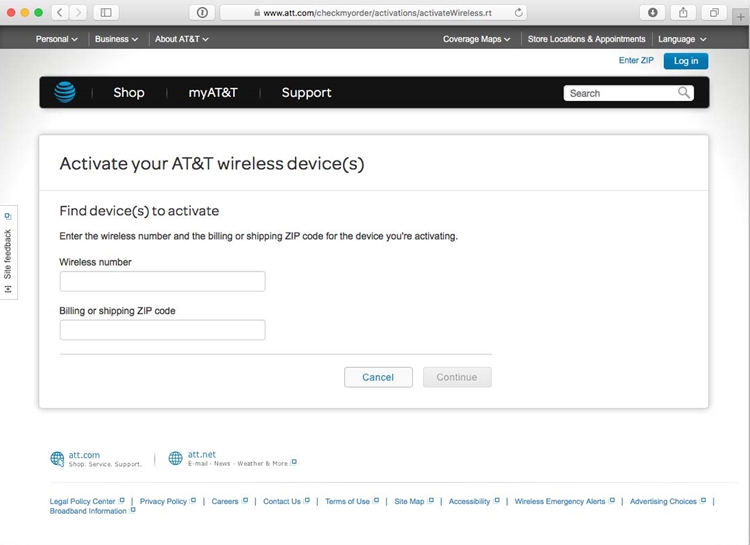
Jos et ole varma näistä tiedoista, avaa iPhonesi lukitus ja siirry kohtaan Asetukset > Yleiset > Tietoja laitteesta. Täältä voit tarkastella kaikkia puhelimeesi liittyviä tarvitsemiasi tietoja, kuten sen IMEI- tai SIM-numeroa. Yhdistä nämä tiedot ja seuraa näytön ohjeita.
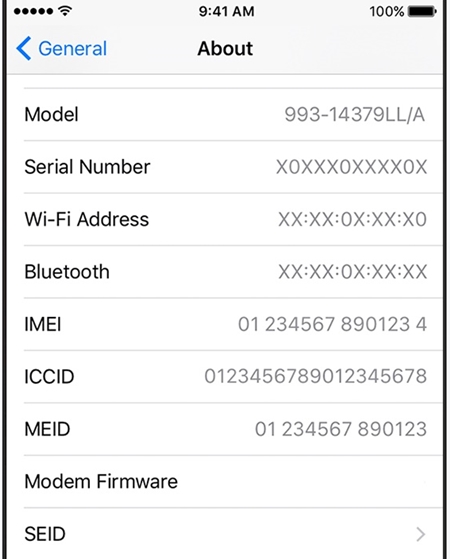
Lisäksi saat laitteesi IMEI-numeron myös valitsemalla *#60#. Verkkopohjainen työkalu on suunniteltu erityisesti auttamaan käyttäjiä aktivoimaan AT&T iPhonen, ja siitä on sinulle suuri apu.
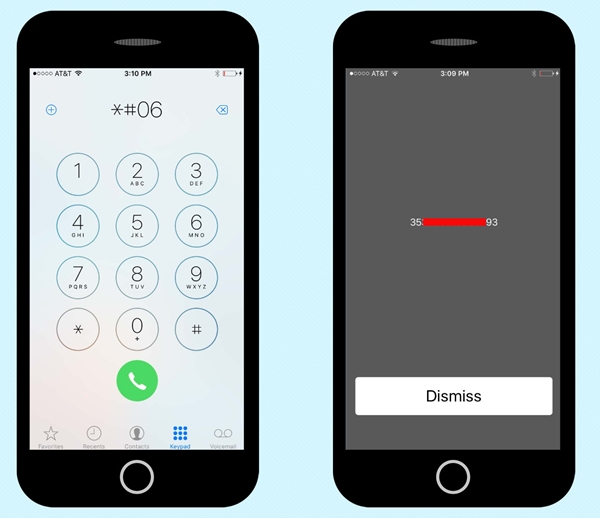
2. Aktivoi iPhone iTunesin avulla
Kuten todettiin, voit myös aktivoida uuden iPhone AT&T:n käyttämällä myös iTunesin apua. Ennen kuin jatkamme, varmista, että järjestelmääsi on asennettu päivitetty iTunes-versio. Aktivoi puhelimesi yhdistämällä se järjestelmääsi ja käynnistämällä iTunes. Kun se tunnistaa puhelimesi, valitse se "Laitteet" -luettelosta.
Saat seuraavat ikkunat, kun iTunes tunnistaa uuden puhelimesi. Sen sijaan, että valitsisit laitteesi palauttamisen, napsauta "Määritä uudeksi iPhoneksi" -vaihtoehtoa ja aktivoi AT&T iPhone noudattamalla näytön ohjeita.
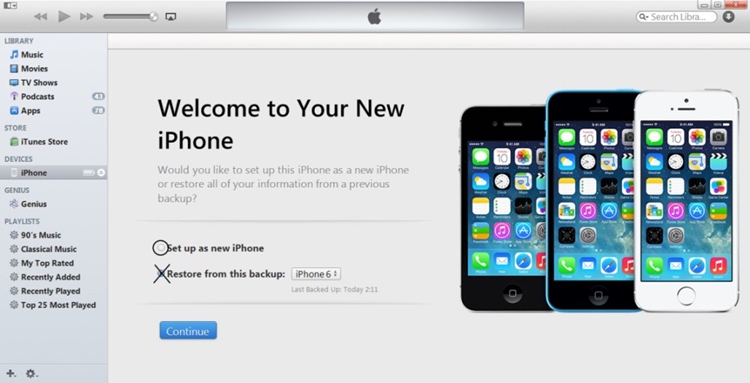
Osa 2: Kuinka aktivoida Applelta ostettu AT&T iPhone?
Nyt kun tiedät kuinka aktivoida operaattorilta ostettu AT&T iPhone, opitaan tekemään sama, kun iPhone ostetaan Apple Storesta. Sillä ei ole väliä, oletko ostanut uuden iPhonesi verkkokaupasta vai mistä tahansa kivijalkakaupasta, voit aktivoida iPhonesi helposti AT&T-operaattorin avulla.
Kun ostat puhelimen, sinua pyydetään valitsemaan operaattori. Valitse vain AT&T ja jatka. Kun puhelimesi toimitetaan, siihen on jo asennettu AT&T SIM. Ihannetapauksessa voit myös käydä Apple Storessa ja siirtää vanhan SIM-kortin uuteen myös iPhonen kanssa.
Myöhemmin sinun tarvitsee vain käynnistää laite ja määrittää se ihanteellisella tavalla. Valitse ensimmäisestä näytöstä "Määritä uudeksi iPhoneksi" aktivoidaksesi uuden iPhone AT&T:n.
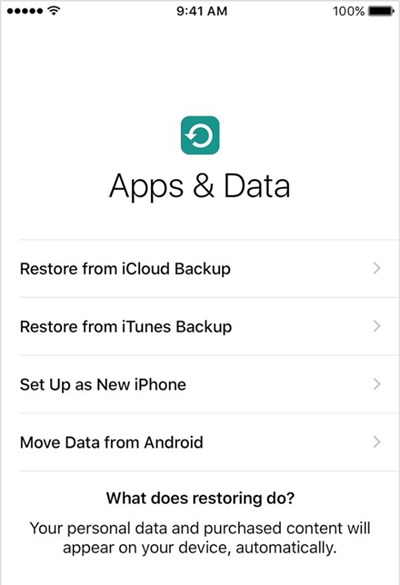
Myöhemmin voit aktivoida puhelimesi täyttämällä perustiedot, jotka liittyvät valitsemaasi kieleen, WiFi-verkon tunnistetietoihin ja muihin tietoihin. Varmista, että olet jo asettanut SIM-kortin. Jos sitä ei ole asetettu oikein, puhelimesi ilmoittaa siitä, jotta voit aloittaa prosessin uudelleen.
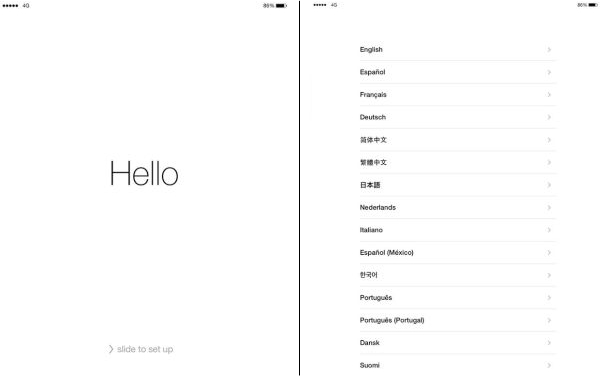
Osa 3: Kuinka aktivoida uusi lukitsematon iPhone käytettäväksi AT&T:ssä?
Jos sinulla on jo uusi lukitsematon iPhone, voit käyttää sitä AT&T:n kanssa ilman lisävaivaa. Ensimmäinen asia iPhonen aktivoimiseksi olisi hankkia uusi AT&T SIM. Voit tilata sen viralliselta verkkosivustolta täältä ja valita sopivan suunnitelman.
Kun tilaat uutta SIM-korttia, varmista, että annat laitteen mallin, sen IMEI-numeron ja muut tiedot oikein. Kun olet hankkinut uuden SIM-kortin, poista nykyinen SIM-korttisi ja aseta uusi. Ihannetapauksessa uusi AT&T SIM-korttisi olisi jo aktivoitu. Testaaksesi sen, voit yksinkertaisesti soittaa puhelun.
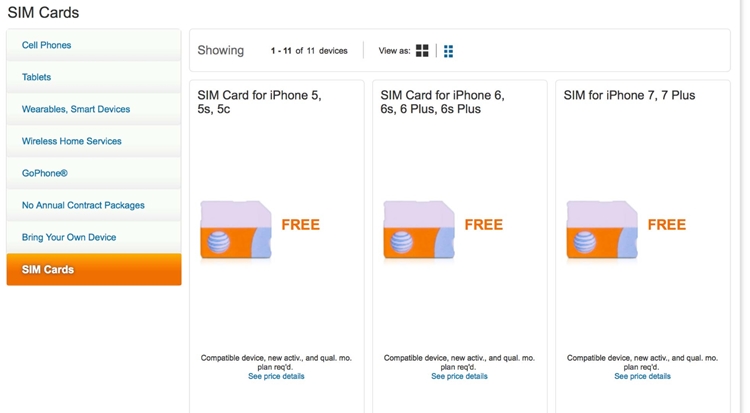
Lisäksi, jos siirrät operaattorisi (eli siirryt toiselta operaattorilta AT&T:hen), sinun on otettava yhteyttä AT&T-tukeen aktivoidaksesi SIM-korttisi. Tämä voidaan tehdä valitsemalla sen oletusnumero 1-866-895-1099 (se voi vaihdella paikasta toiseen).
Uuden SIM-kortin asettamisen jälkeen sinun on kuitenkin käynnistettävä puhelin uudelleen sen aktivoimiseksi. Lopulta se aktivoi AT&T iPhonen ilman suuria ongelmia.
Nyt kun tiedät kuinka aktivoida AT&T iPhone, voit helposti ottaa kaiken irti laitteestasi. Aktivoi uusi iPhone AT&T noudattamalla yllä olevia ohjeita. Sillä ei ole väliä, oletko ostanut puhelimesi AT&T:ltä vai suoraan Applelta, voit aktivoida sen hetkessä. Jos sinulla on vielä kysyttävää AT&T iPhonen aktivoimisesta, kerro meille alla olevissa kommenteissa.
iPhone vinkkejä ja temppuja
- iPhonen hallintavinkkejä
- iPhone-yhteystiedot
- iCloud-vinkkejä
- iPhonen viestivinkkejä
- Aktivoi iPhone ilman SIM-korttia
- Aktivoi uusi iPhone AT&T
- Aktivoi uusi iPhone Verizon
- Kuinka käyttää iPhone-vinkkejä
- Kuinka käyttää iPhonea ilman kosketusnäyttöä
- Kuinka käyttää iPhonea rikkinäisen kotipainikkeen kanssa
- Muita iPhone-vinkkejä
- Parhaat iPhone-valokuvatulostimet
- Puhelunsiirtosovellukset iPhonelle
- Suojaussovellukset iPhonelle
- Asioita, joita voit tehdä iPhonellasi lentokoneessa
- Internet Explorerin vaihtoehdot iPhonelle
- Etsi iPhonen Wi-Fi-salasana
- Hanki ilmainen rajoittamaton data Verizon iPhonellesi
- Ilmainen iPhone-tietojen palautusohjelmisto
- Etsi estetyt numerot iPhonesta
- Synkronoi Thunderbird iPhonen kanssa
- Päivitä iPhone iTunesin kanssa tai ilman sitä
- Poista Etsi iPhoneni käytöstä, kun puhelin on rikki




James Davis
henkilöstön toimittaja